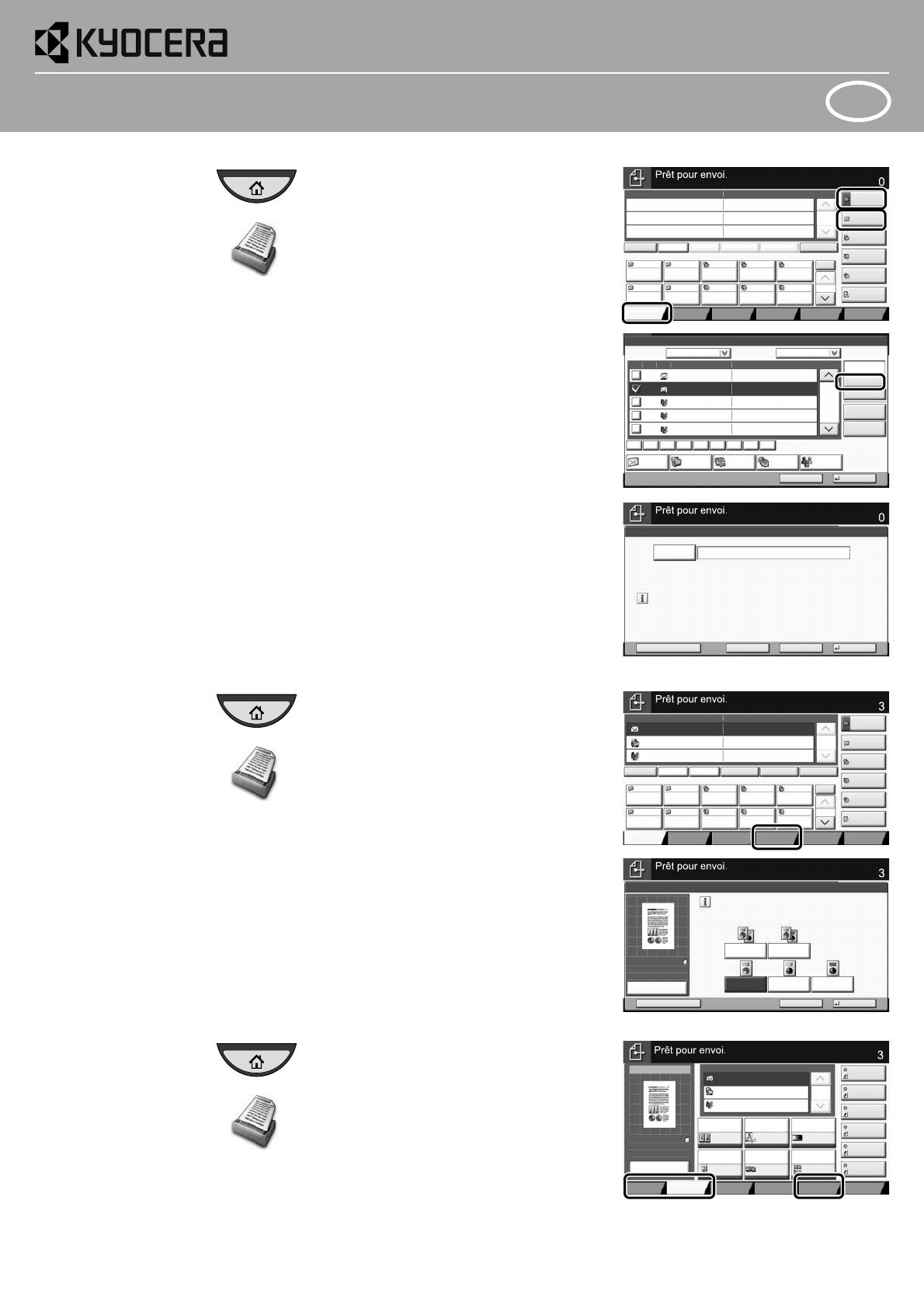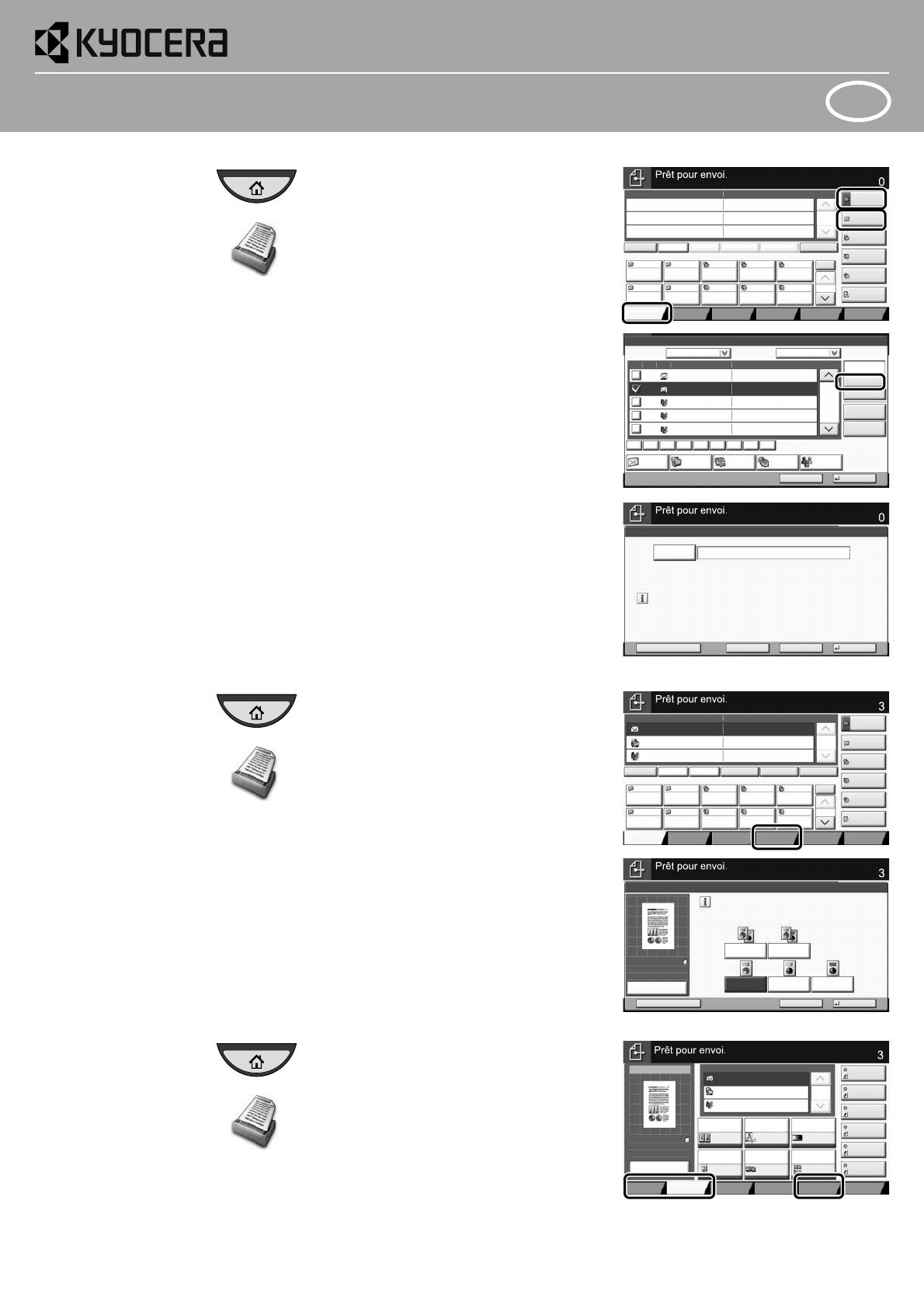
QUICKGuide 3010i / 3510i
FR
E-MAILS
Envoi ❶ Appuyez sur la touche [Accueil].
❷ Appuyez sur [Envoyer].
❸ Placez les originaux sur la glace
d’exposition ou dans le chargeur de
documents.
❹ Saisissez l’adresse du destinataire.
À partir du carnet d’adresses:
Appuyez sur [Carnet d’adr]. Appuyez sur la
case à cocher pour sélectionner le
destinataire dans la liste. Appuyez sur
[Recherche(Nom)] pour trouver le
destinataire. Saisissez le nom
que vous recherchez. Confirmez avec [OK].
Vous pouvez choisir plusieurs destinataires.
Saisie d’une adresse E-mail:
Appuyez sur [Entrée adr. E-mail] et
[Adresse E-mail]. Saisissez l’adresse E-mail
sur l’écran tactile, puis appuyez sur [OK].
Si vous souhaitez envoyer l’E-mail à
plusieurs destinataires, revenez à l’étape 4.
❺ Pour envoyer l’E-mail, appuyez sur la
touche [Départ].
Paramètres de
numérisation
❶ Appuyez sur la touche [Accueil].
❷ Appuyez sur [Envoyer].
❸ Appuyez sur [Qualité couleur/image].
❹ Appuyez sur [Sélection couleurs].
❺ Choisissez la couleur à utiliser.
❻ Confirmez avec [OK].
Paramètres
supplémentaires
❶ Appuyez sur la touche [Accueil].
❷ Appuyez sur [Envoyer].
❸ Appuyez sur [Install. rapide].
Choisissez un élément à modifier et
confirmez avec [OK] après la modification.
Pour saisir un nom de fi chier, appuyez sur
[Avancé Paramétrage]. Appuyez sur [Entrée
nom fichier] et modifiez le nom. Confirmez
avec [OK].
❹ Appuyez sur [Destination] pour
retourner au menu précédent.
Destination Détails
Carnet
d'adr
Entrée
chem. accès
Entrée adr.
E-mail
N°
1/100
AAA BBB CCC DDD
FFF GGG HHH III JJJ
00040003 00050001 0002
0006 0007 0008 0009 0010
1/1
Entrée adr.
i-FAX
Entrée
n° de FAX
Num. WSD
/Num. DSM
Destination
EEE
Détail/Modif. Supprimer RappelerChaînerDirectRaccrochage
Type d'original
/transmission
Install. rapideDestination Qualité couleur
/image
Avancé
Paramétrage
Programme
Entrez la destination.
Carnet d'adresse
Annuler OK
Groupe
E-mail
Dest.
Rech.(Nom)
Recherche(N°)
N° type Nom Détails
Dossier
Détails
Carnet d'adresse TriCrnt d'adr
0001
0002
0005
0004
0003
Group1
Group2
Group3
Nom
Ajouter/modif.
carnet d'adr.
1/2
i-FAXFAX
ABC DEF JKL MNO PQRS TUV WXYZGHI 0-9
Adresse
E-mail
Ajoutez une nouvelle destination d'E-mail.
Appuyez sur [Adresse E-mail], puis entrez l'adresse en
utilisant le clavier sur l'écran.
Entrée adresse E-mail
Entrez la destination.
Destination
Annuler OKDestination svtAjouter au carnet d'adr
Destination Détails
Carnet
d'adr
Entrée
chem. accès
Entrée adr.
E-mail
N°
1/100
AAA BBB CCC DDD
FFF GGG HHH III JJJ
00040003 00050001 0002
0006 0007 0008 0009 0010
1/1
Entrée adr.
i-FAX
Entrée
n° de FAX
Num. WSD
/Num. DSM
Destination
TUVW 192.168.188.120
Group1 Group1
EEE
Détail/Modif. Supprimer RappelerChaînerDirectRaccrochage
Type d'original
/transmission
Install. rapideDestination Qualité couleur
/image
Avancé
Paramétrage
Programme
Noir & BlancN. de gris
Sélection couleurs
Couleur
Sélectionnez la couleur de la numérisation.
Sélect. [Couleur auto] pour envoyer auto les orig. couleur
en couleur et les orig. Noir & Blanc en noir & blanc.
Annuler OKAj.raccourci
Destination
Couleur auto
(couleur/N&B)
Couleur auto
(couleur/gris)
100%
A4
A4
Aperçu
Original
Zoom
Envoyer
:
:
:
Destination
Destination
1/1
Format fich.
Densité
Normal 0
Résolution
numérisation
Original
R/V/livre
Recto
Sélection
couleurs
Couleur auto
(couleur/gris)
ABCD
TUVW
Group1
Raccourci 1
Raccourci 2
Raccourci 3
Raccourci 4
Raccourci 5
Raccourci 6
PDF
300x300dpi
Type d'original
/transmission
Install. rapideDestination Qualité couleur
/image
Avancé
Paramétrage
Programme
Aperçu
100%
A4
A4
Aperçu
Original
Zoom
:
:
:
Image de l'envoi
Envoyer
Numér.
continue
Désactivé